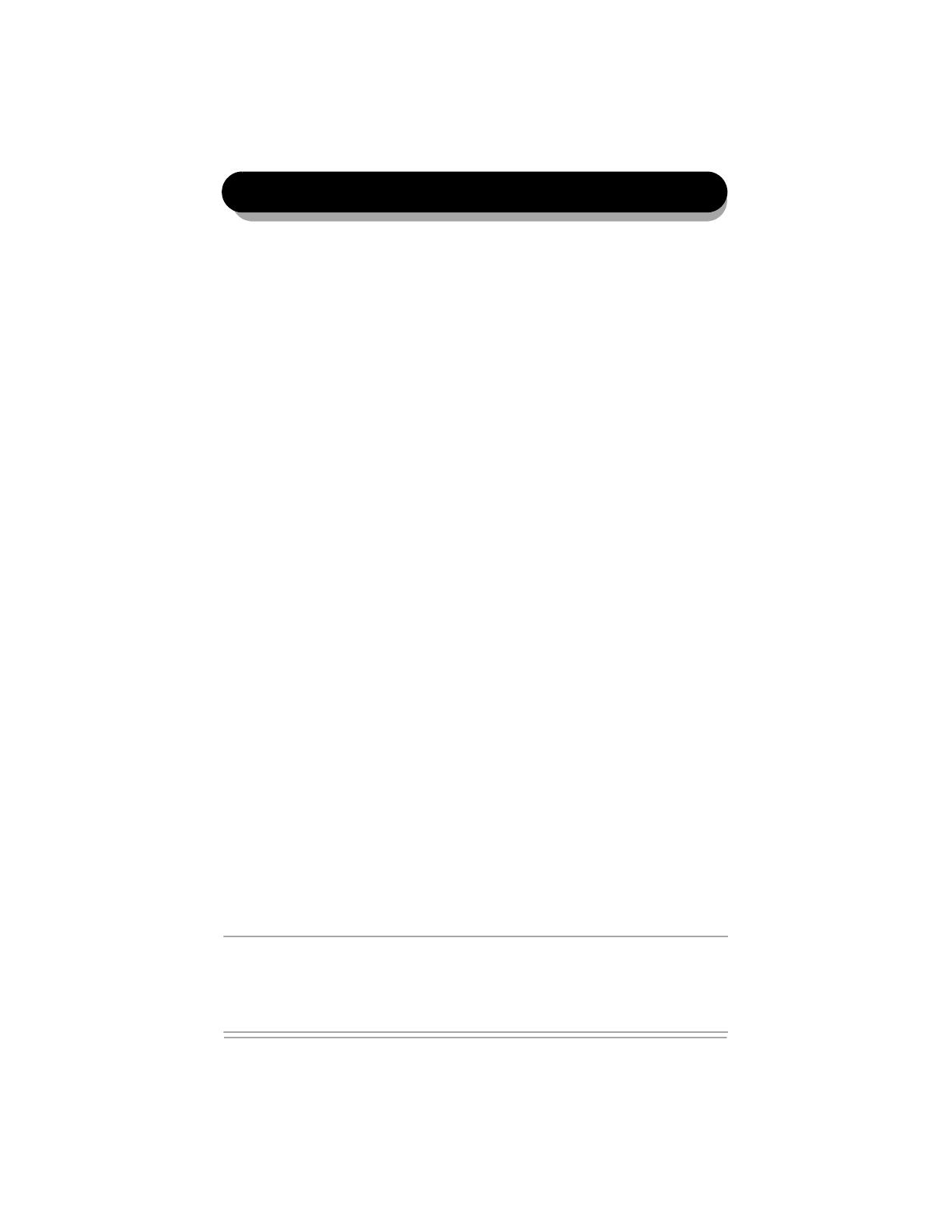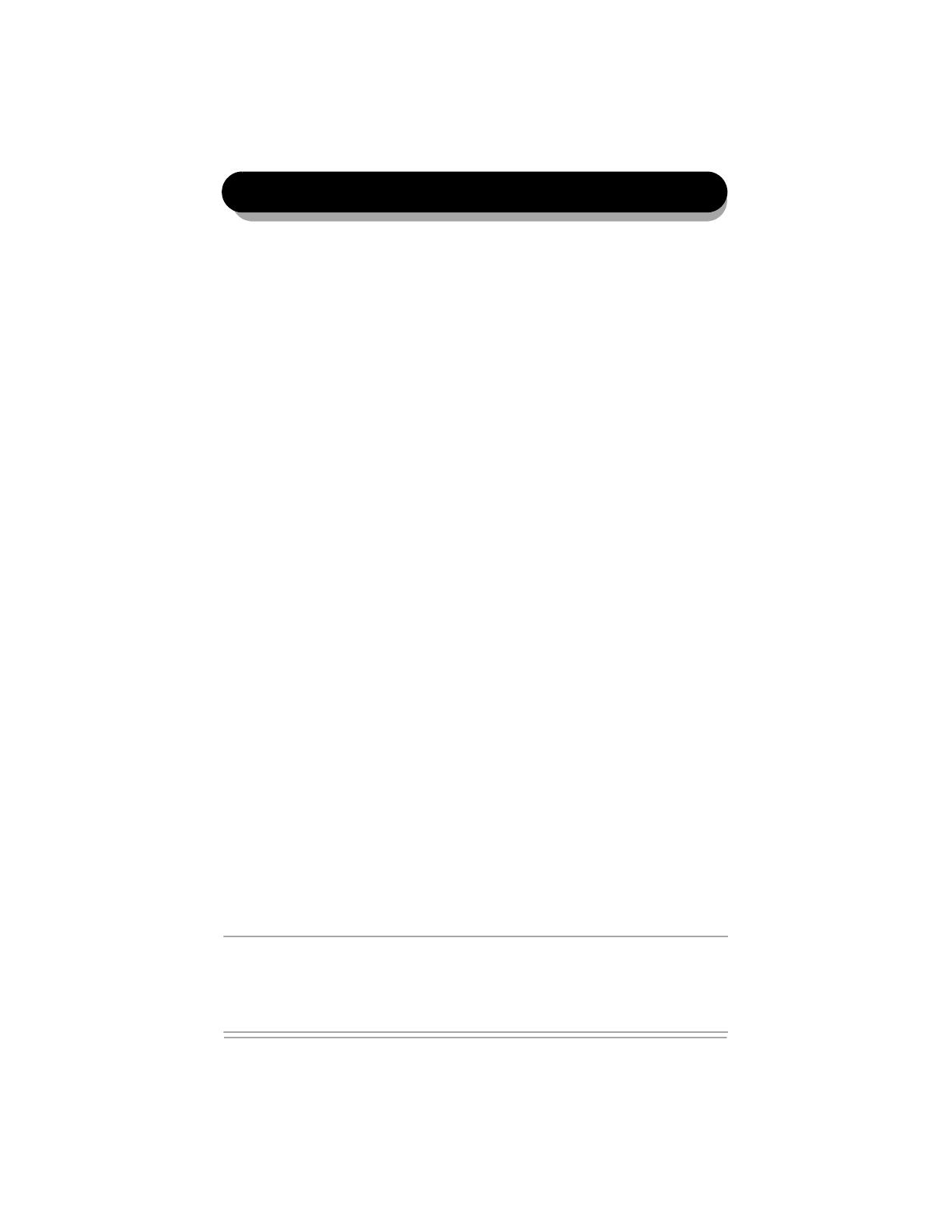
6
Bei den meisten PCs wird das Scan to PC Desktop-Installationsprogramm
gestartet, wenn Sie die Installations-CD in das CD-ROM-Laufwerk
einlegen.
Sollte das Installationsprogramm nicht automatisch starten, führen Sie
die folgenden Schritte aus:
1. Suchen Sie mit Hilfe von Windows Explorer die Datei autorun.exe
auf der CD-ROM.
2. Doppelklicken Sie auf die Datei.
Unabhängig davon, wie das Installationsprogramm gestartet wird, dient
der erste Installationsbildschirm der Sprachenauswahl.
Die Installations-CD enthält mehrere lokalisierte Versionen der
verknüpften Software. Wählen Sie die gewünschte Sprache für Ihre
Installation aus. Legen Sie im anschließend eingeblendeten Dialogfeld
fest, ob Sie das Programm installieren, die CD durchsuchen oder die
Website von ScanSoft besuchen möchten.
.
Wählen Sie Programm installieren. Ein Bildschirm wird angezeigt, in dem Sie die
zu installierenden Komponenten angeben können.
Aktivieren Sie für jedes
Programm, das installiert werden soll, das Kontrollkästchen neben dem
Programmnamen. Um Scan to PC Desktop in vollem Umfang nutzen zu
können, behalten Sie die Standardeinstellung am besten bei.
Klicken Sie zum Start der Installation auf Weiter und dann im nächsten
eingeblendeten Dialogfeld auf Ja, wenn Sie mit dem Lizenzvertrag
einverstanden sind, und um die Installation fortzusetzen.
Jede der Scan to PC Desktop-Komponenten verfügt über ein eigenes
Installationsprogramm; folgen Sie den jeweiligen Installationsanweisungen.
Eine Anleitung für die Netzwerkinstallation finden Sie im Dokument
Network installation guide.pdf (englischsprachig) auf der Installations-
CD.
HINWEIS: Auf einigen Systemen wird ein Windows-Installationsprogramm
zur Aktualisierung notwendiger Systemdateien gestartet, bevor das
Installationsprogramm mit der Installation der Komponenten fortfährt.Nach
der Installation werden Sie aufgefordert, den Computer neu zu starten.
Beim Neustart von Windows wird die Installation automatisch fortgesetzt.
Scan to PC Desktop installieren